teamviewer13电脑安装版比起便携包拥有完整的驱动与功能,通过id及密码即可远程控制他人电脑,支持视频通话及远程会议等功能,可连接手机、平板等多种设备使用,需要的远程控制的用户快来下载吧。
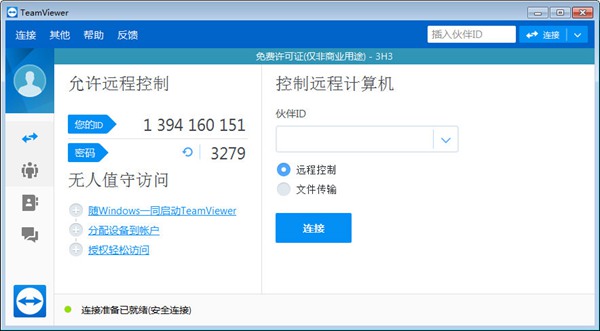
软件介绍
teamviewer13电脑安装版提供支持与协助,并与他人互动合作;彼此交换信息;为您节省差旅时间和费用。借助TeamViewer,一切所需都近在眼前。
软件功能
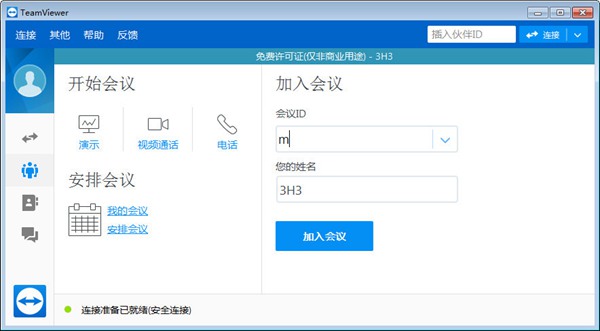
1.软件界面颜色
TeamViewer 13简体中文版中的界面颜色变化由之前的纯色变为了渐变颜色,看上去有种新鲜感。当然,除此之外,新版的TeamViewer还推出了新的用户界面。点击“马上试用”重新启动你的TeamViewer软件。右键右下角的任务图标退出,然后双击软件应用程序打开软件,这样你就可以看到TeamViewer 13全新的用户界面!
2.iOS屏幕共享
全新的teamviewer13电脑安装版可以实现iOS屏幕之间的共享和文件的传输,更快速的同时,保证了文件的安全性。
3.新增近期连接界面
新版本的TeamViewer 13为你增加了近期连接的界面,更明显的了解近期连接动向。
4.增强型远程打印
让远程打印适用于 HP 打印机、macOS,并拥有全彩以及整体改进的用户体验的性能。
软件亮点
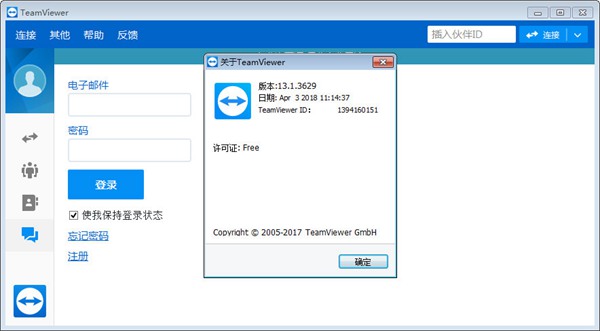
1、界面简洁明了,设置步骤简单,小白也能操作
2、完美性能,智能连接设置和路由、高效利用带宽、快速数据传输、远程会话帧率达60 fps、自动画质调整
3、支持多平台,手机、pc都可以实现互通连接
4、兼容性强,再老的系统也能支持
5、无需配置即可连接,甚至可在防火墙后台工作,并自动检测任何代理配置。
6、安全系数高,teamviewer13采用RSA 2048公钥/密钥交换算法和AES(256位)会话端对端加密技术,每次访问均生成随机密码,支持可选的双重验证,并且通过受信任设备以及黑白名单功能实现访问控制
关于官方TeamViewer 完整安装版和绿色便携版的区别:
安装版:具备完整功能,包含了驱动、远程打印驱动、Outlook会议插件,支持安装为系统服务,支持设置随机启动、支持设置无人值守访问;便携版没有这些驱动及插件则没有这些功能!
便携版:默认不能保存设置,如需要保存设置可将目录下的TeamViewer.ini配置文件nosave=1改0,即可使用设置无人值守访问,从安装版提取TeamViewer_Service.exe,可支持设置随机启动。
使用方法
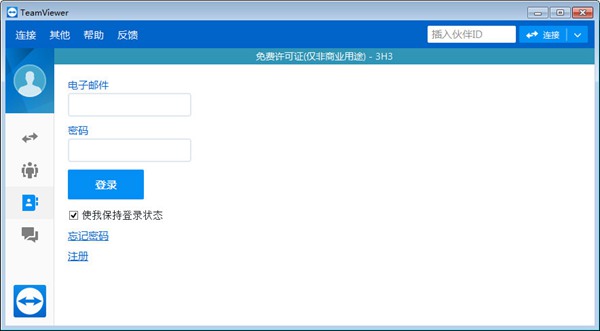
一、第一次打开teamviewer13电脑安装版,会先提示你登录账号,如果之前没用过teamviewer13,可先注册账号。
二、再输入自定义的个人电脑密码,则账号创建成功。创建成功后再进行登录就能使用了。
三、打开teamviewer13电脑安装版,会看到界面有你自己的ID号和密码,其他人连接你的电脑,可用这个ID和密码。如果要连接别人的电脑,需要在旁边的输入框中输入他的ID,选择“远程控制”,点击连接到伙伴,在弹出的密码框中输入正确的密码,即可连接完成。
更新日志
更智能 更出色 更快速 更强大
1.IOS屏幕共享
2.Android应用程序升级
3.新增近期连接界面
4.全新移动尖端支持
5.增强型远程打印
当陌生人要求下载软件、视频会议或共享屏幕时,请提高警惕,防范诈骗,保护好财产安全和个人信息!
相关版本

远程控制软件下载推荐页面你可以找到各种免费、破解远程控制电脑的软件,这些软件无需通过复杂的设置即可让你轻松连接另一台电脑,支持内网外网连接操控,大大减小了工作的空间距离。










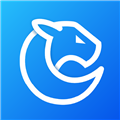
















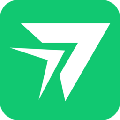


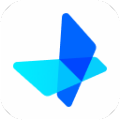


















网友评论